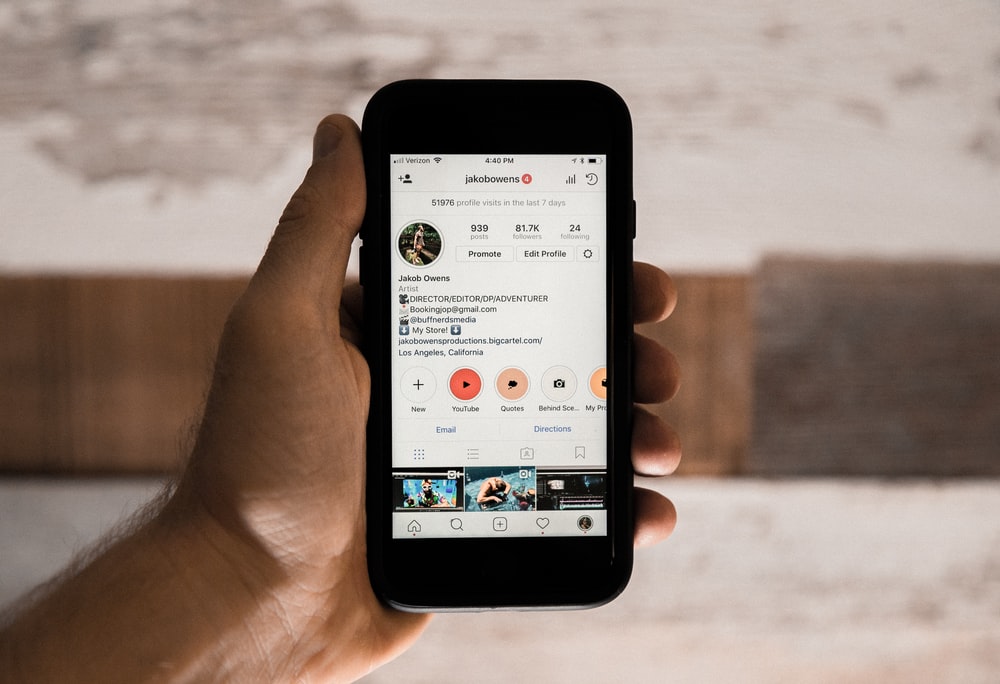
스토리 하이라이트 수정하기
앨범 표지 이미지, 앨범 이름 편집
- 하이라이트 앨범 표지는 기본적으로 하이라이트에 업로드하는 첫 번째 이미지로 등록된다.
- 하이라이트 이미지와 타이틀은 해당 인스타스토리 콘텐츠의 [Edit Highlight > Edit Cover]메뉴에서 변경할 수 있다.
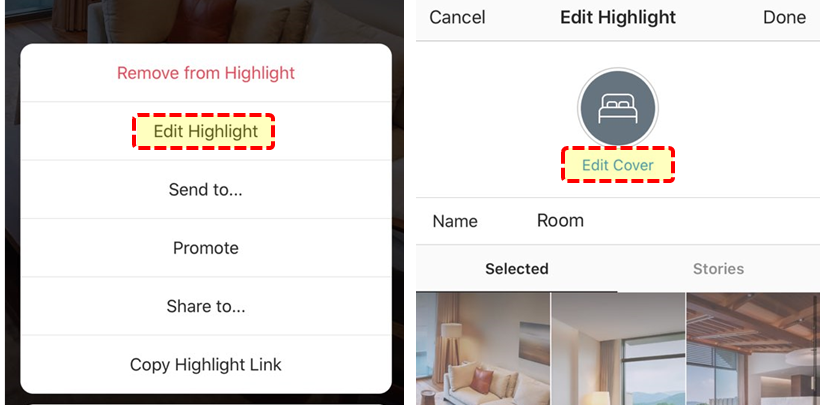

인스타그램 스토리 하이라이트 생성하기, 스토리 저장하기 👈 클릭해서 포스팅 보러가기
인스타 스토리 여러개(추가 업로드) 하는 방법 👈 클릭해서 포스팅 보러가기
하이라이트 게시글 추가/삭제하기
하이라이트를 설정했다면 언제든지 더 많은 스토리 게시물을 추가하거나 앨범 내 게시물을 삭제할 수 있다.
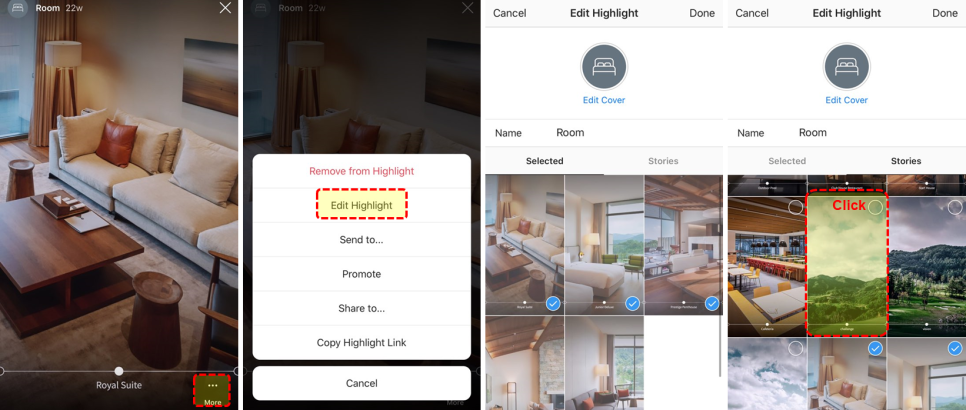
하이라이트 추가
1. 수정을 원하는 하이라이트 앨범을 선택하고 화면 오른쪽 하단에 3개의 점이 있는 [... More] 버튼을 클릭
2. [하이라이트 편집]을 선택
- Selected: 현재 하이라이트에 포함된 게시물
- Stories: 하이라이트에 추가할 게시물 목록, 체크박스를 선택하고 [Done]을 눌러 작업을 마무리
* 기존 하이라이트 앨범 콘텐츠 추가/삭제 또는 하이라이트 커버 변경 시 앨범 노출 순서는 그대로 유지된다.
하이라이트 삭제
1. 삭제하려는 스토리 하이라이트를 길게 누른 후,
2. [Delete Highlight] 클릭하면 프로필에서 해당 하이라이트가 삭제된다.
스토리 하이라이트 제작 팁
하이라이트 노출 순서
하이라이트는 생성한 순서대로 나열된다. 즉, 새로운 하이라이트 앨범을 만들면 가장 오래된 앨범이 배너에서 가장 오른쪽(뒷쪽) 앨범으로 밀려나는 것.
특히, 모바일에서는 최신 3개의 하이라이트만이 메인 화면에 노출되기 때문에, 만약 다섯 가지 이상의 하이라이트를 만들 계획이 있다면 가장 중요한 것을 가장 나중에 만들어야한다. 어떤 주제에 대해서 하이라이트를 만들 것인가 전략을 세우고 중요한 하이라이트가 오른쪽으로 묻히는 일이 없도록한다.

인스타그램 비즈니스 인증하기 : 오피셜 계정 인증버튼 (블루뱃지, 인증배지) 👈 클릭해서 포스팅 보러가기
'마케팅노트' 카테고리의 다른 글
| 네이버 창작자 채널 검색 - 블로그 채널과 콘텐츠 홍보하기 (0) | 2020.10.16 |
|---|---|
| IGTV 인스타그램TV 서비스 주요 특징, 업로드 동영상 스펙 (0) | 2020.10.16 |
| 인스타그램 스토리 하이라이트 생성하기, 스토리 저장하기 (0) | 2020.10.16 |
| 구글애드센스 : 구글 검색광고 확장 기능 사용하는 방법 (0) | 2020.10.16 |
| 구글애드센스 Google Ads 구글애즈 검색광고 생성하기 (Part.3) (0) | 2020.10.16 |